Come ordinare per più colonne in excel
Spesso potresti voler ordinare su più colonne in Excel. Fortunatamente, questo è facile da fare utilizzando l’opzione Ordinamento personalizzato .
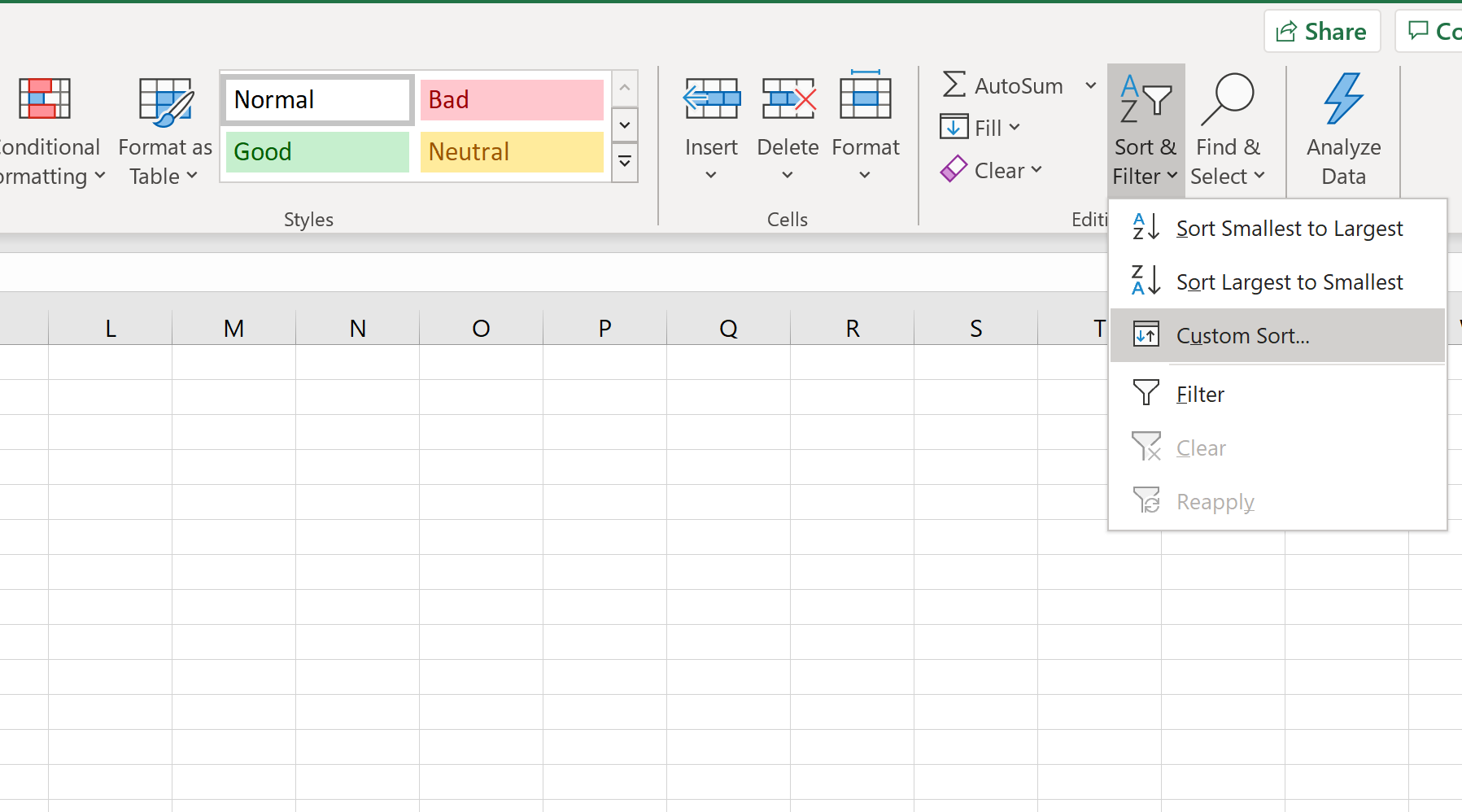
Questo tutorial fornisce un esempio passo passo di come utilizzare nella pratica l’ordinamento personalizzato.
Passaggio 1: creare i dati
Innanzitutto, creiamo un set di dati falso con cui lavorare:
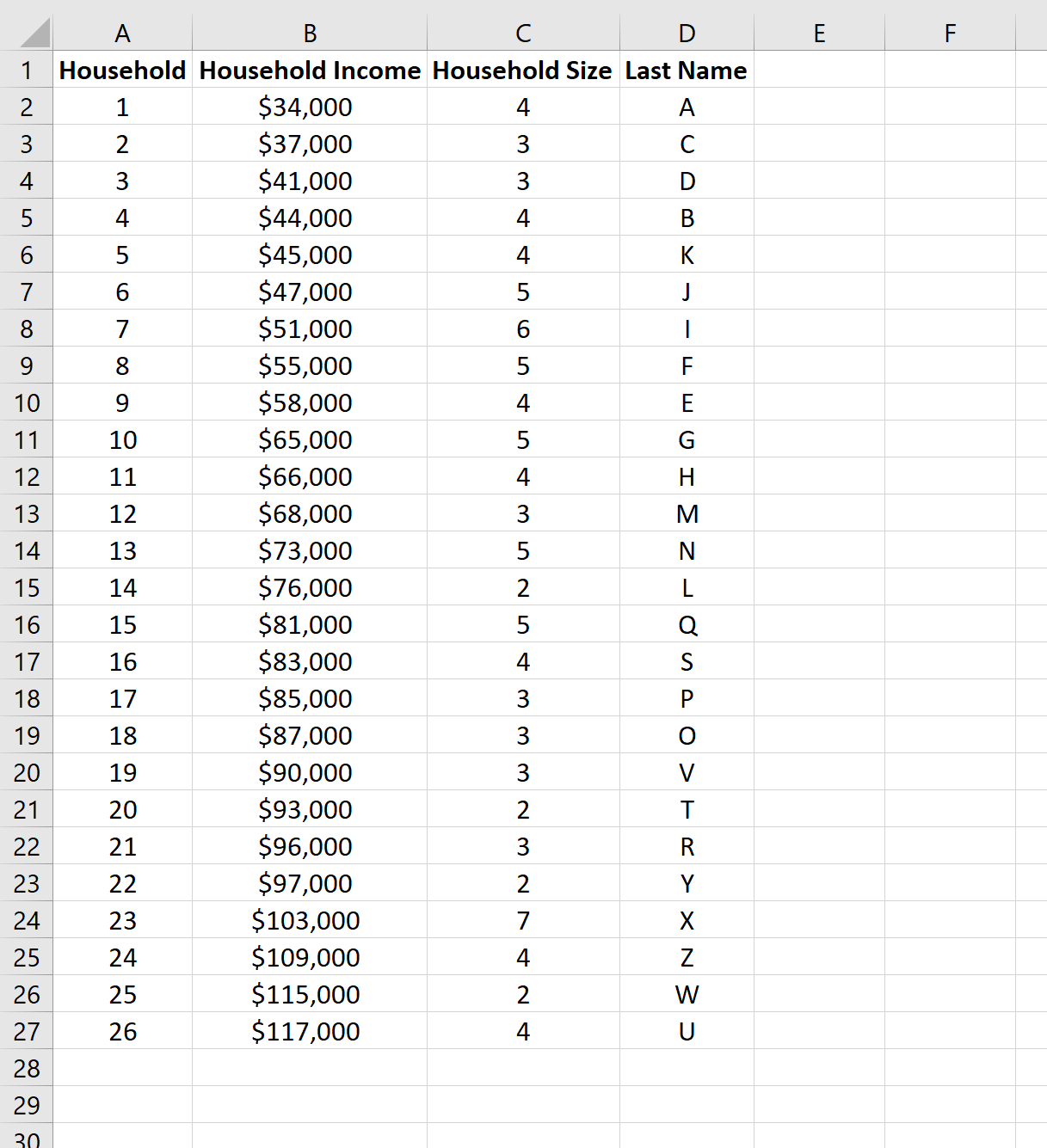
Passaggio 2: ordina su più colonne
Successivamente, ordineremo i dati come segue:
- Innanzitutto, ordina per dimensione del nucleo familiare, dal più grande al più piccolo.
- Quindi ordina per cognome dalla A alla Z.
Per fare ciò, evidenzia ciascuna delle colonne comprese le intestazioni:
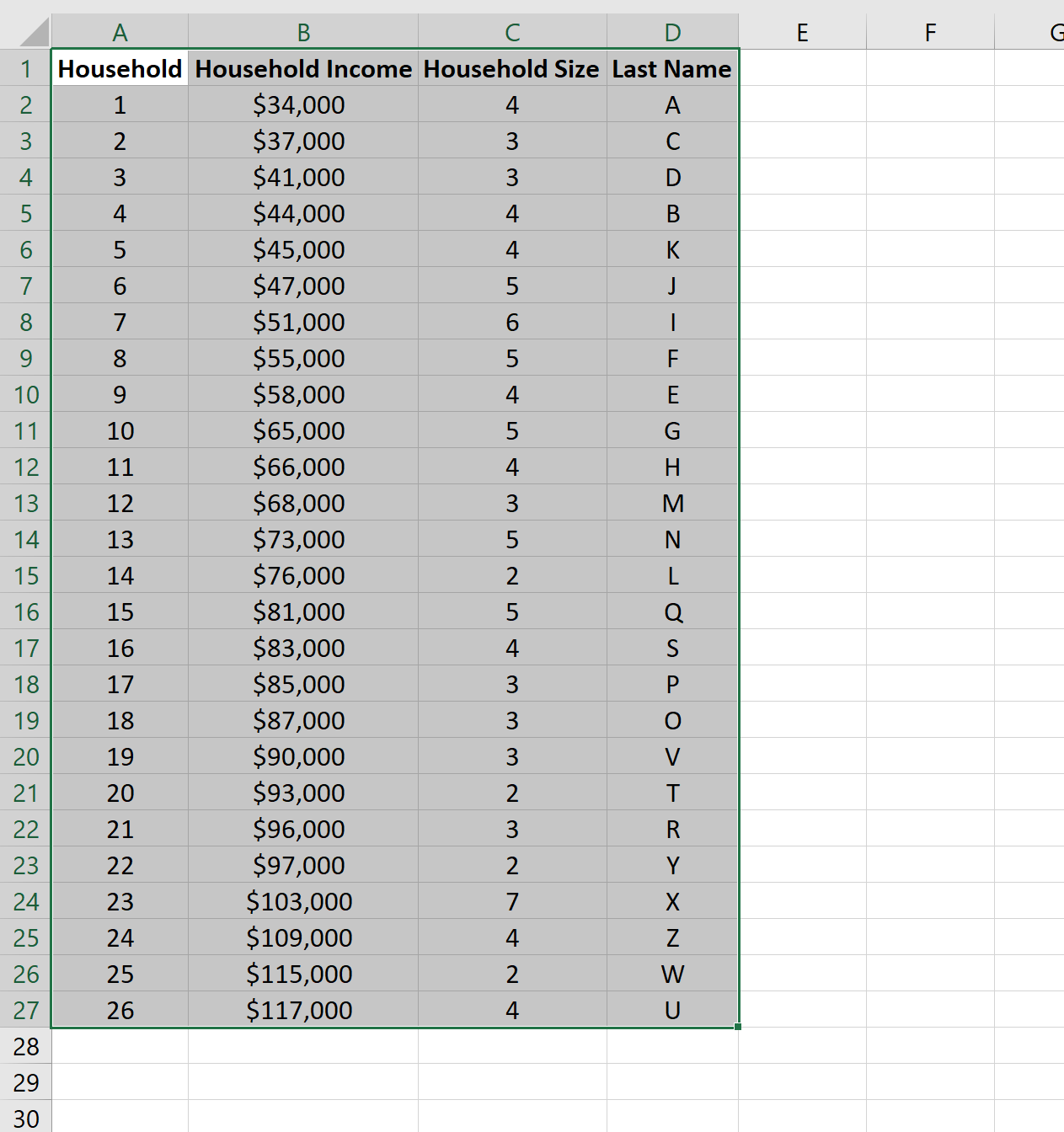
Successivamente, fai clic sull’opzione Ordina e filtra nella sezione Modifica della scheda Home . Nel menu a discesa, fai clic su Ordinamento personalizzato .
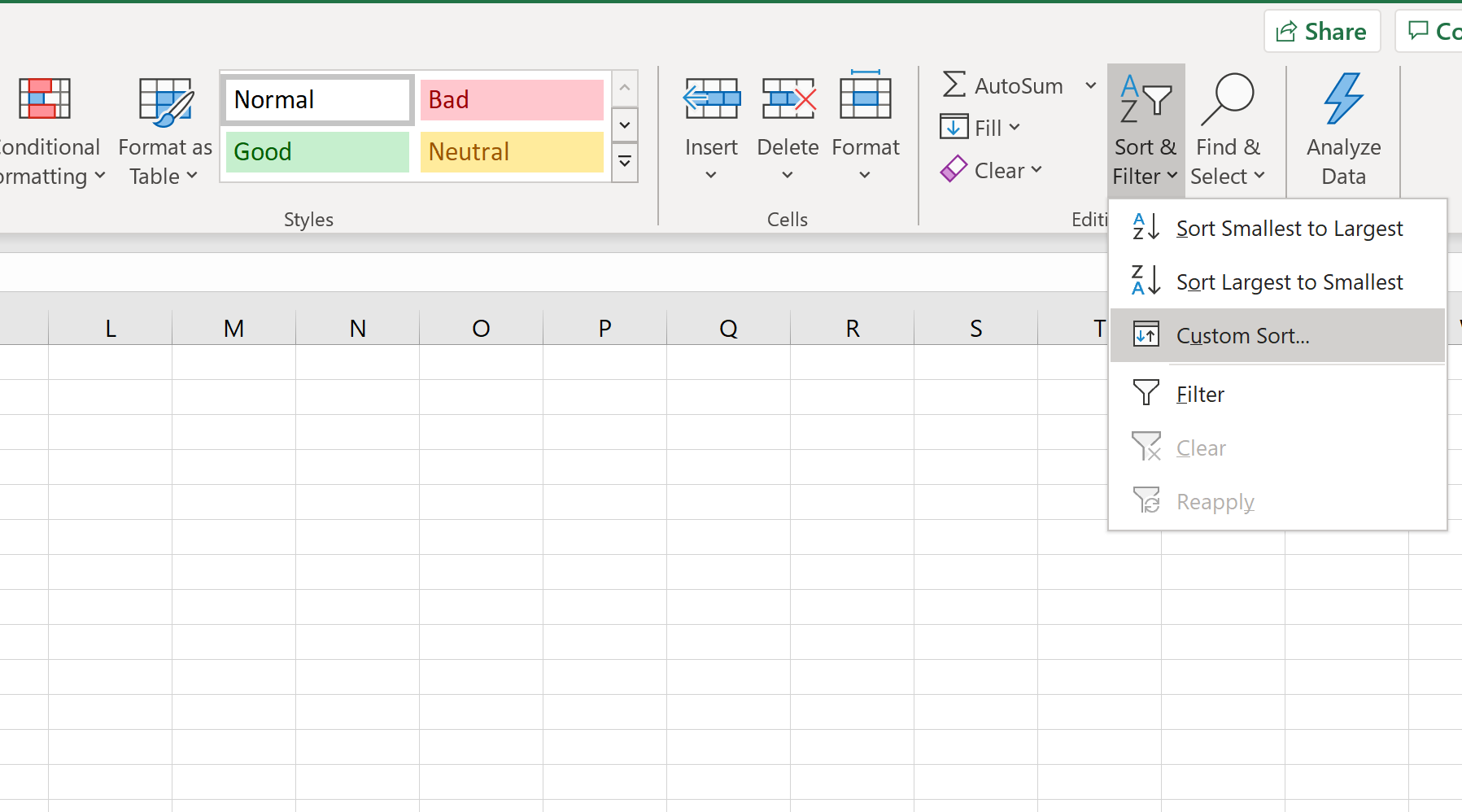
Nella finestra visualizzata, ordina per dimensione del nucleo familiare e scegli dal più grande al più piccolo .
Successivamente, fai clic su Aggiungi livello nell’angolo in alto a sinistra, ordina per cognome e scegli dalla A alla Z.
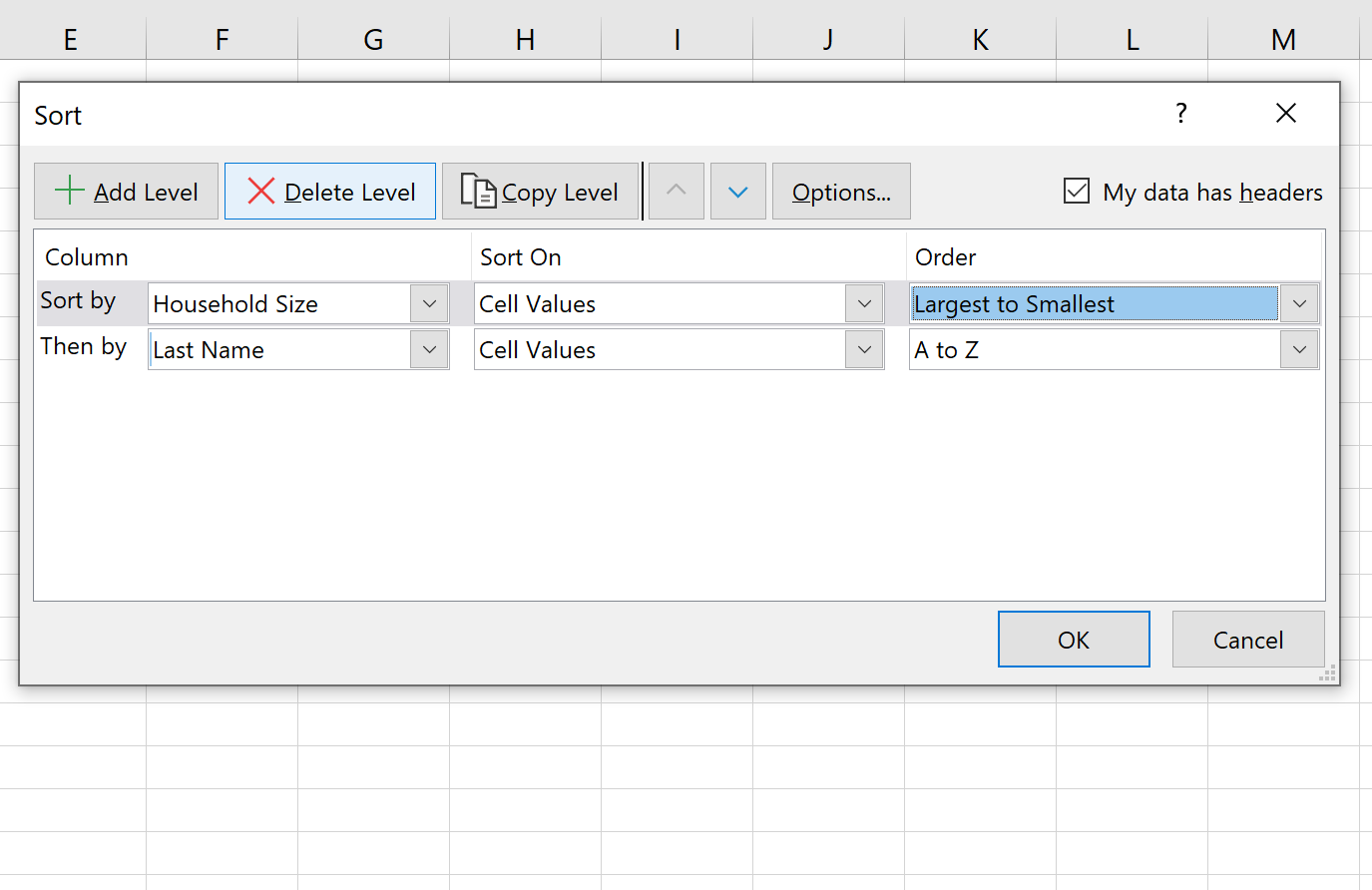
Dopo aver fatto clic su OK , i dati verranno ordinati automaticamente:
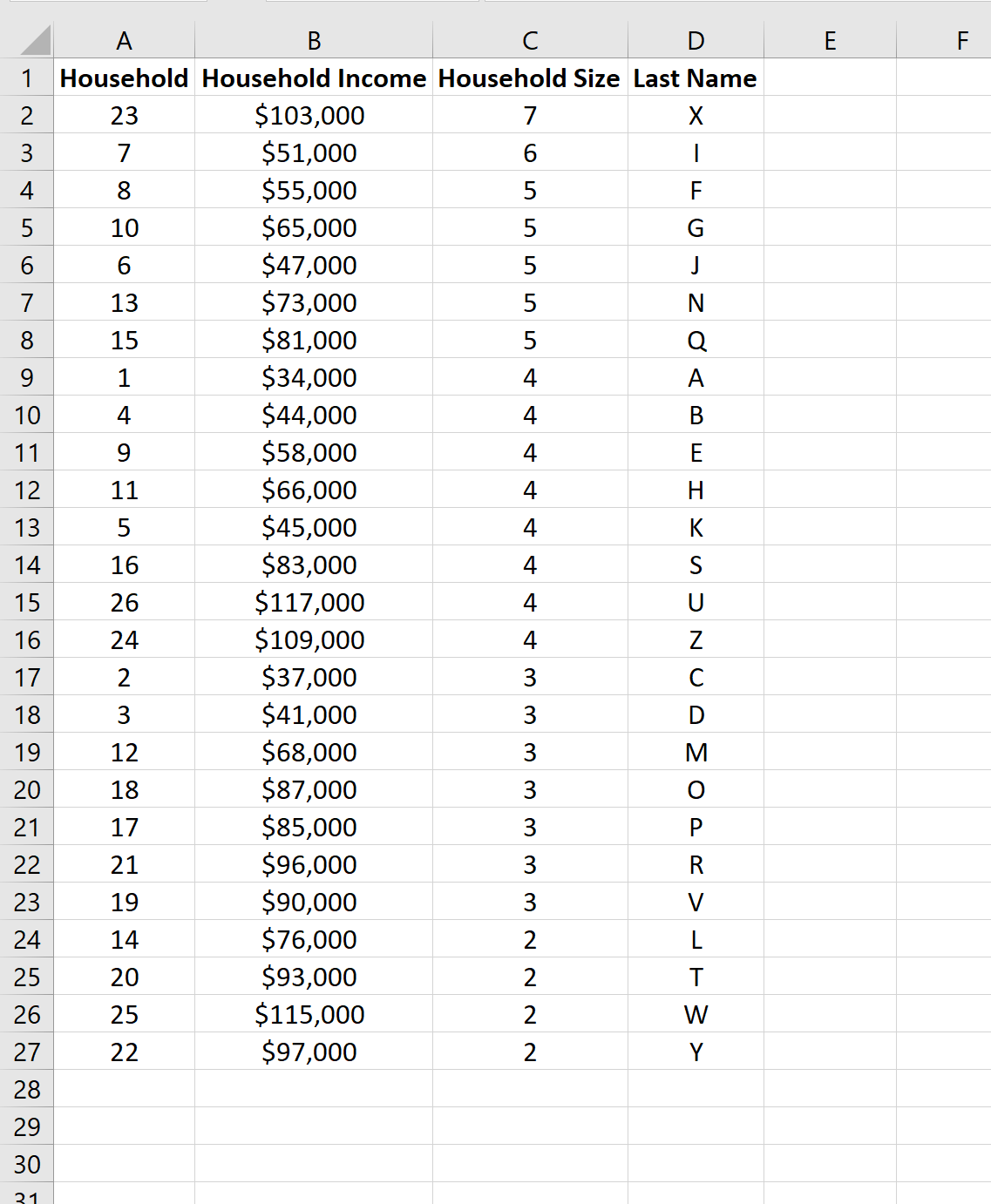
Tieni presente che le righe sono ordinate in base alla dimensione del nucleo familiare , dal più grande al più piccolo, motivo per cui la dimensione del nucleo familiare 7 viene visualizzata per prima.
Successivamente ordiniamo per cognome dalla A alla Z. Ciò significa che per tutte le famiglie della stessa dimensione determiniamo il loro ordine ordinando dalla A alla Z.
Ad esempio, ciascuna delle famiglie che hanno una dimensione pari a 4 viene ordinata dalla A alla Z:
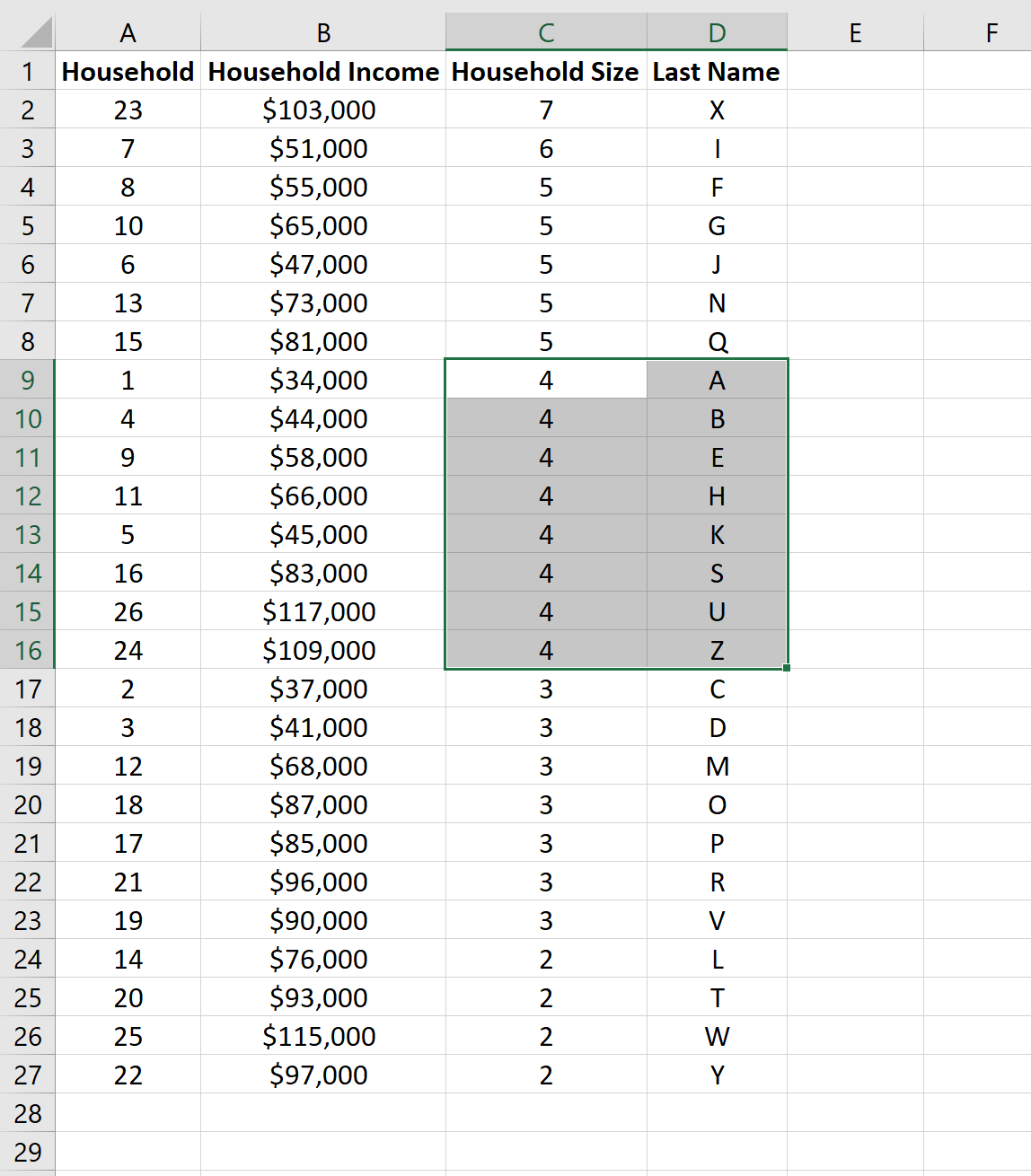
Tieni presente che in questo esempio abbiamo ordinato su due colonne, ma utilizzando l’opzione Ordinamento personalizzato puoi ordinare su tutte le colonne che desideri.